
다양한 전문적인 및 개인적인 시나리오에서 자주 필요한 것은 JPG를 PDF로 병합하는 것입니다. 여러 이미지를 한 문서로 통합하여 쉽게 공유하거나 보관하려는 경우, JPG 파일을 PDF로 변환하고 병합하는 것은 효율적인 해결책입니다.
JPG 파일을 PDF로 병합하는 일반적인 사용 사례:
- 문서 아카이빙: 문서의 여러 페이지를 스캔하면 개별 JPG 파일이 생성됩니다. 이를 하나의 PDF로 병합하면 문서가 손상되지 않고 저장하거나 검색하기 쉬워집니다.
- 프로젝트 프레젠테이션: 디자이너와 아티스트들은 종종 여러 시각 자료를 만듭니다. 이러한 이미지들을 하나의 PDF로 결합하면 일관된 프레젠테이션을 제공하여 순서와 레이아웃이 일관되게 유지됩니다.
- 교육 자료: 교육자와 학생들은 메모, 다이어그램 및 기타 시각 보조 자료를 하나의 PDF로 편집할 수 있어 조직적인 학습 자료나 강의 자료를 용이하게 할 수 있습니다.
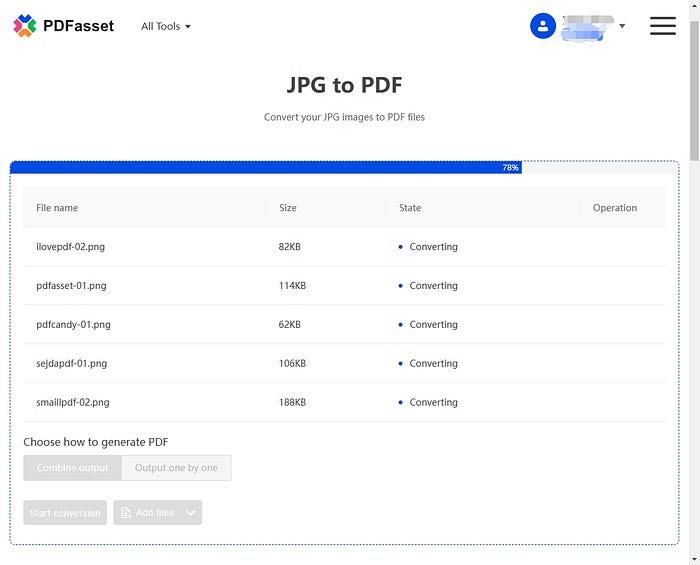
PDFasset가 JPG를 PDF로 병합하는 데 어떻게 도움을 줄까요:
PDFasset 는 효율적으로 JPG를 PDF로 변환하기 위해 특별히 설계된 사용자 친화적인 플랫폼을 제공합니다. 여기에는 당신의 요구를 충족시키는 방법이 있습니다:
- 일괄 처리: 여러 개의 JPG 이미지를 동시에 업로드하여 원하는 순서를 유지한 채 하나의 PDF로 병합합니다.
- 사용자 정의 설정: 페이지 크기, 방향 및 여백을 조정하여 PDF를 특정 요구 사항에 맞게 맞춤화할 수 있습니다.
- 고품질 출력물: PDFasset은 고급 이미지 처리 알고리즘을 활용하여 병합된 PDF가 원본 이미지의 선명도와 해상도를 유지하도록 보장합니다.
- 안전한 처리: 사용자의 개인 정보 보호가 최우선입니다. 처리 후 모든 업로드된 파일은 자동으로 삭제되어 데이터의 기밀성을 보장합니다.
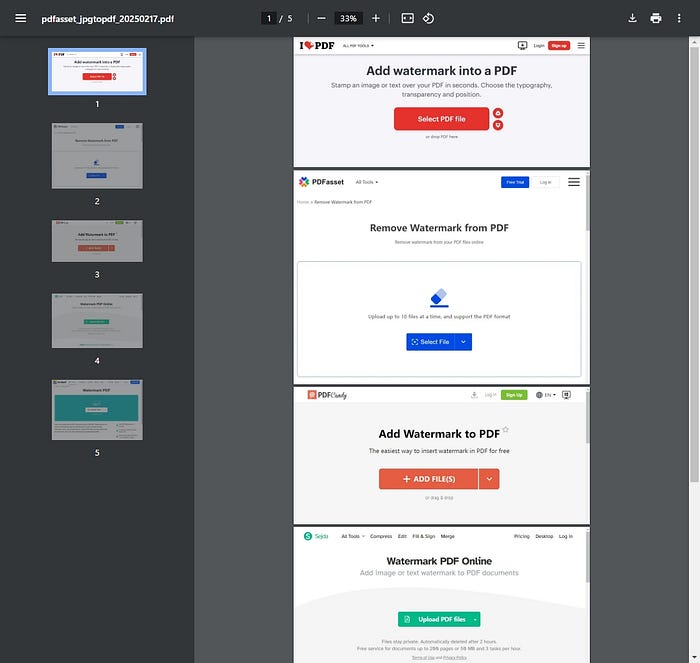
PDFasset를 사용하여 JPG를 PDF로 병합하는 단계:
- 플랫폼에 액세스: PDFasset JPG to PDF 도구로 이동합니다.
- 이미지 업로드: “파일 업로드”를 클릭하고 병합하려는 JPG 이미지를 선택합니다.
- 순서 정렬: 이미지가 원하는 순서대로 있는지 확인하고 필요한 경우 재배열합니다.
- 설정 사용자 정의: 선호하는 페이지 크기, 방향 및 여백을 설정합니다.
- 병합 및 다운로드: “변환”을 클릭하여 이미지를 PDF로 병합합니다. 처리가 완료되면 통합된 PDF 파일을 다운로드합니다.
PDFasset의 기능을 활용하여 여러 개의 JPG 이미지를 하나의 조직화된 PDF로 병합하는 것은 간단한 작업이 되어 생산성을 향상시키고 문서가 전문적으로 제시되도록 보장합니다.

















 Tarification
Tarification

 1387
1387












